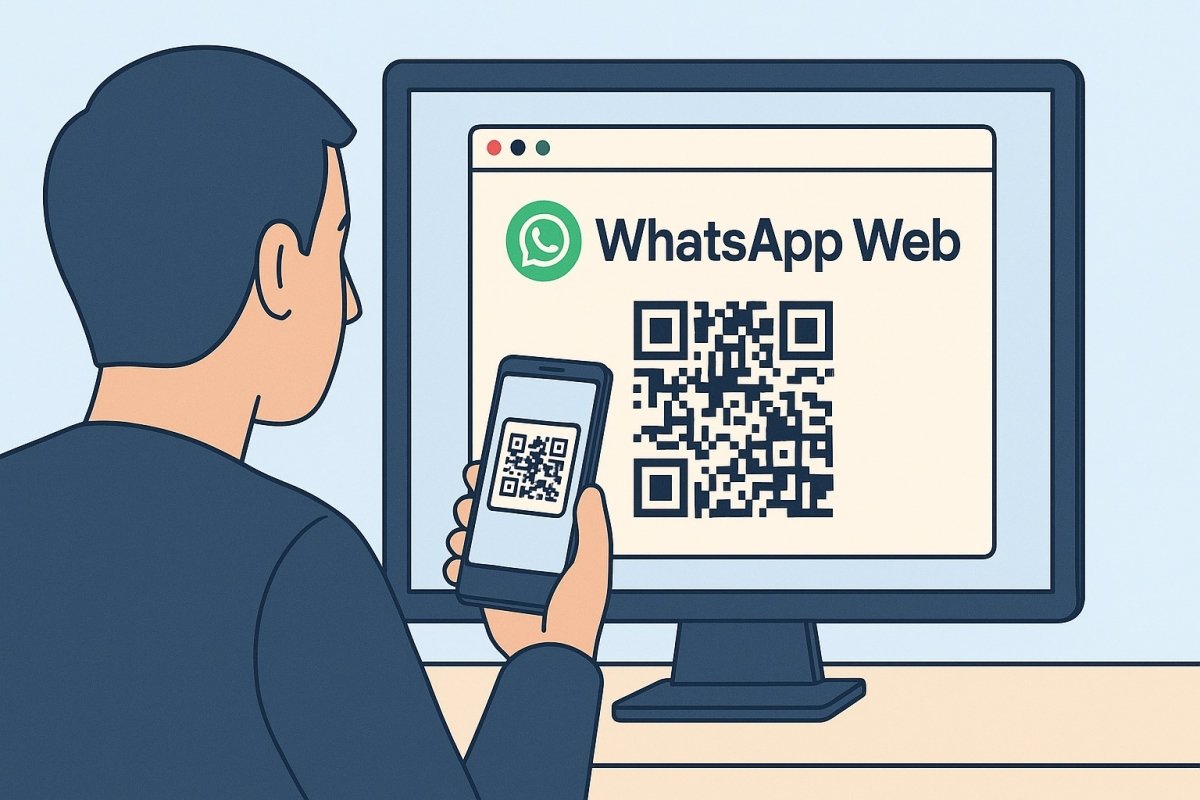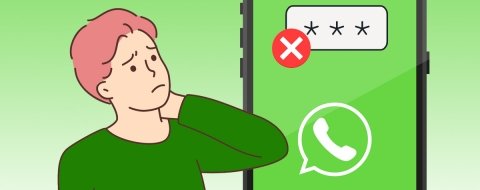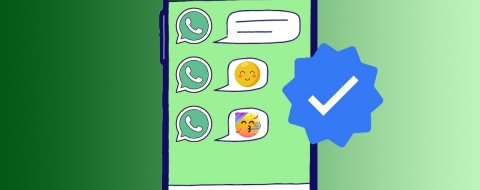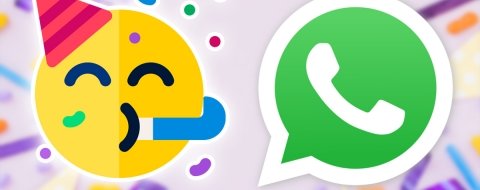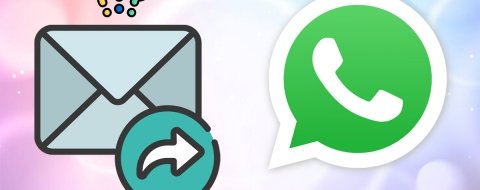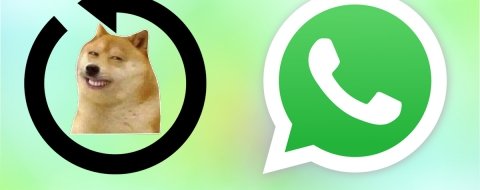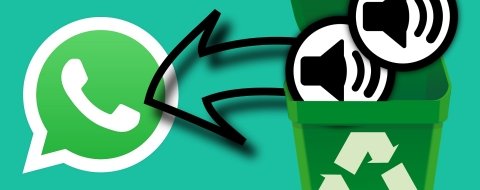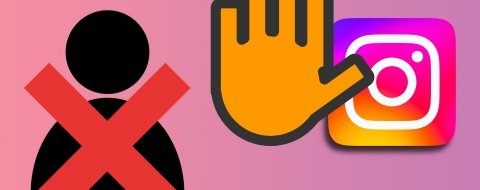WhatsApp Web es la versión para navegadores de WhatsApp. A pesar de que la compañía cuenta con WhatsApp para Windows y macOS, esta variante está diseñada para que puedas chatear cómodamente desde un navegador web en tu ordenador (también funciona en una tablet). Su principal ventaja es la versatilidad de poder conectarte donde quieras, en un equipo de escritorio, sin necesidad de instalar nada.
Se trata de una herramienta oficial de Meta, por lo que es totalmente gratuita y cuenta con los mismos protocolos de seguridad que la aplicación móvil, incluyendo el cifrado de extremo a extremo. Además, gracias al modo multidispositivo, ya no es imprescindible tener el móvil conectado a internet para usarlo. En esta guía te explicaremos todo lo que necesitas saber para dominar esta herramienta en 2025.
Qué es WhatsApp Web y para qué sirve
WhatsApp Web es una extensión de tu cuenta de WhatsApp para usar en cualquier navegador web actualizado. No es una cuenta diferente, sino un espejo de la que tienes en tu móvil. De hecho, se actualiza al instante si haces cambios desde tu Android o iPhone.
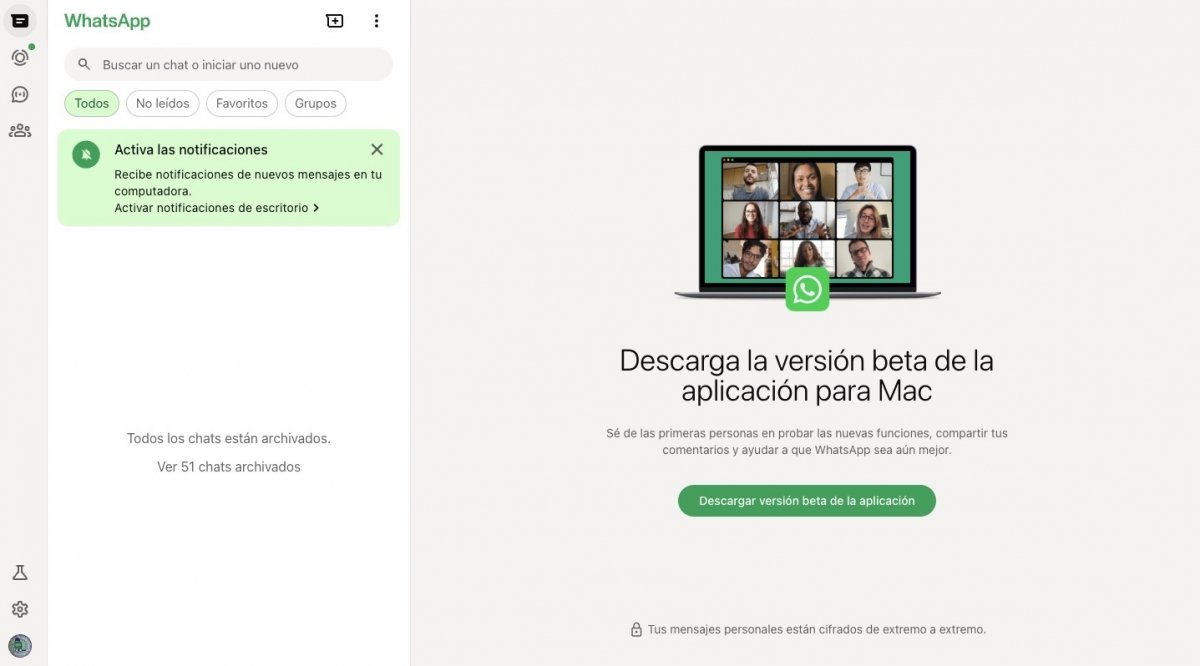 Vista general de la interfaz de WhatsApp Web ejecutada en un navegador cualquiera
Vista general de la interfaz de WhatsApp Web ejecutada en un navegador cualquiera
En términos generales, WhatsApp Web sirve para lo mismo que la app de tu dispositivo, aunque carece de algunas funciones. De todos modos, te ayuda a mantenerte conectado desde tu PC con Windows o Linux o en el Mac.
En qué se diferencia WhatsApp Web del resto de versiones
Aunque la experiencia es muy similar, existen diferencias clave entre las versiones. La principal disyuntiva de los usuarios suele ser WhatsApp Web o Desktop.
- WhatsApp Web. Funciona directamente en el navegador (Chrome, Firefox, Edge, etc.) sin necesidad de instalar nada. Es ideal para usarlo en ordenadores que no son tuyos o si prefieres no descargar WhatsApp por cualquier motivo. También se puede usar en navegadores de tabletas e incluso en móviles secundarios, siempre y cuando se active el modo escritorio.
- WhatsApp Desktop. Es una aplicación nativa que se instala en el ordenador. Ofrece una experiencia más integrada con el sistema operativo, mejor soporte para atajos de teclado del sistema operativo y, lo más importante, la posibilidad de realizar llamadas y videollamadas, una limitación de la versión web.
En cuanto al resto de funciones, WhatsApp Web suele estar más limitada con respecto a WhatsApp Desktop o las apps móviles. Ahora bien, podemos decir que la experiencia es casi la misma.
Requisitos para usar WhatsApp Web
- Una cuenta de WhatsApp activa en tu teléfono.
- Un ordenador con conexión a Internet. Como se ejecuta en el navegador, WhatsApp Web es compatible de facto con todos los sistemas operativos, incluyendo Linux y ChromeOS.
- Un navegador web compatible y actualizado.
Ventajas de usar WhatsApp Web
- Comodidad y rapidez. Escribir con un teclado físico es mucho más ágil.
- Multitarea. Gestiona tus chats sin tener que cambiar constantemente entre el móvil y el ordenador.
- Gestión de archivos. Es más fácil enviar archivos pesados (hasta 2 GB) o documentos que tienes almacenados en tu PC.
- Pantalla grande. Visualiza fotos, vídeos y documentos de manera más cómoda.
- Menor distracción. Centraliza tu comunicación en el dispositivo en el que estás trabajando.
- Compatibilidad. No importa el sistema operativo de tu ordenador ni el navegador que uses. WhatsApp Web funciona en cualquier explorador actualizado.
- Buena integración con el sistema. A pesar de no ser una app nativa, se integra con el sistema a través del navegador para, por ejemplo, enviar notificaciones.
Cómo funciona WhatsApp Web
Hablemos ahora sobre el funcionamiento de WhatsApp Web. Lo haremos abordando algunas de sus principales características y explicando para qué sirve cada una y cómo mejora la experiencia cuando usas tu cuenta de WhatsApp en un navegador.
Sincronización entre móvil y navegador
Cuando usas WhatsApp Web desde el PC, los mensajes, fotos y archivos no se almacenan en el ordenador. La aplicación web actúa como un cliente que se conecta a los servidores de WhatsApp para sincronizar tus conversaciones en tiempo real. Cualquier acción que realices, por ejemplo, enviar un mensaje o borrar un chat, se reflejará en todos tus dispositivos vinculados. Recuerda que puedes guardar las imágenes y ficheros que recibes, aunque es necesario que lo hagas de manera manual.
Acceso a chats, contactos, archivos, emojis y notas de voz
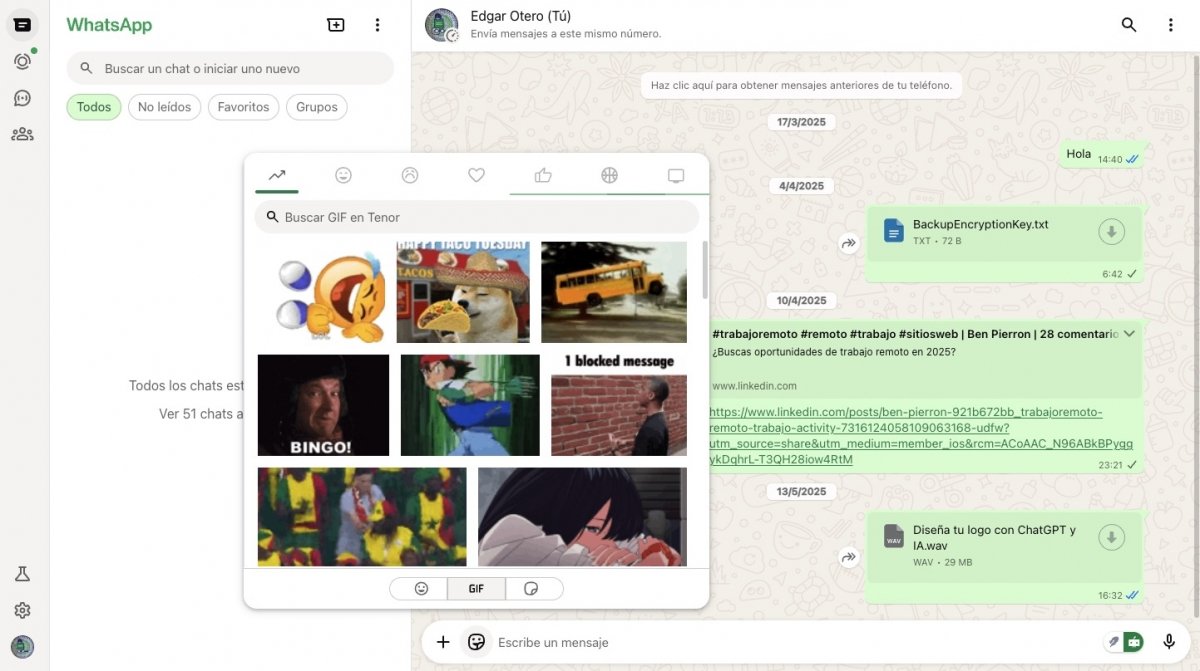 WhatsApp Web es compatible con todos los formatos que ya funcionan en el móvil
WhatsApp Web es compatible con todos los formatos que ya funcionan en el móvil
Desde la versión web tienes acceso a prácticamente todas las funciones de WhatsApp:
- Chats. Todas tus conversaciones individuales y de grupo.
- Contactos. Tu lista completa de contactos de WhatsApp.
- Archivos. Puedes enviar y recibir fotos, vídeos, documentos y audios.
- Emojis, GIFs y stickers. Se pueden ver y reproducir sin problemas. Incluso es posible crear stickers nuevos.
- Notas de voz. Puedes grabar y escuchar mensajes de voz usando el micrófono de tu ordenador.
- Estados y comunidades. También puedes acceder a estos contenidos desde la versión web.
Notificaciones y configuración desde escritorio
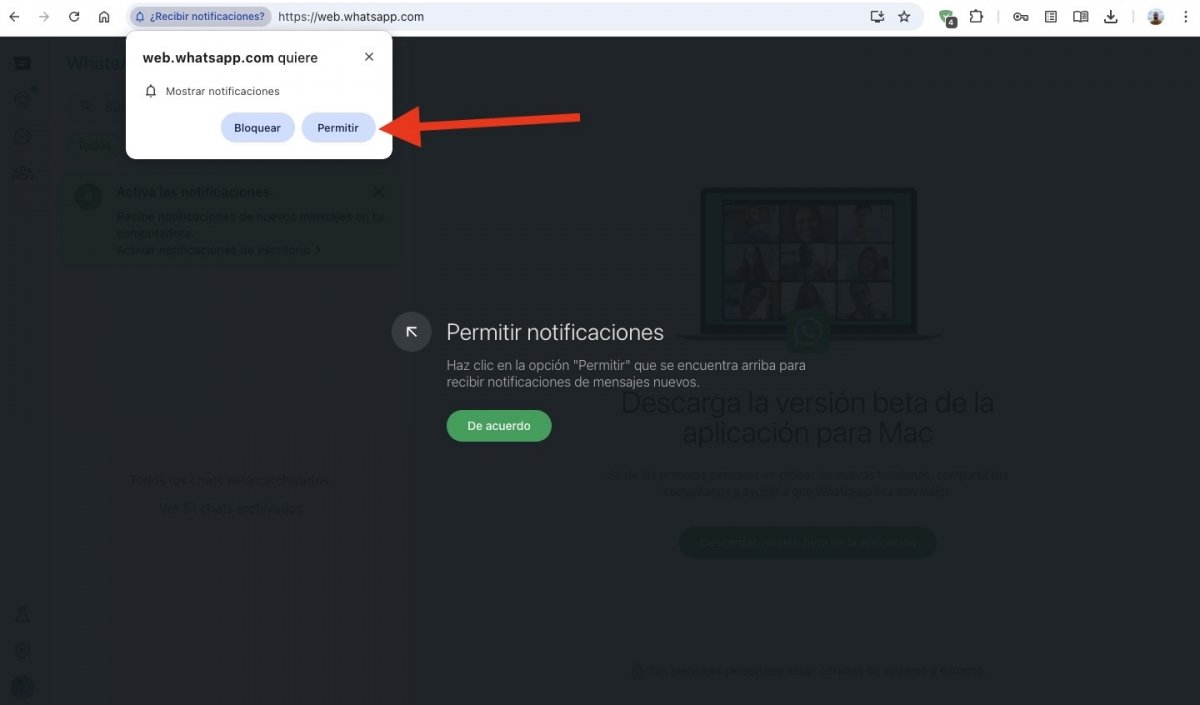 Para activar las notificaciones, permite su envío en la configuración del navegador
Para activar las notificaciones, permite su envío en la configuración del navegador
Puedes activar las notificaciones de escritorio para recibir alertas de nuevos mensajes directamente en tu pantalla, incluso si tienes el navegador minimizado. En el menú de configuración de WhatsApp Web también puedes gestionar las notificaciones, cambiar el fondo de pantalla de los chats y configurar la privacidad.
Limitaciones actuales de WhatsApp Web
WhatsApp Web tiene algunas limitaciones. Estas son las más relevantes:
- Videollamadas. No se pueden realizar llamadas ni videollamadas grupales. Esta función está reservada para la aplicación móvil y la versión de escritorio, es decir, WhatsApp Desktop.
- Creación de listas de difusión. Solo se pueden crear desde el móvil.
- Estados. No puedes publicar nuevos estados, aunque sí ver los de tus contactos.
- Ubicación en tiempo real. No se puede compartir la ubicación en tiempo real.
Seguridad y privacidad en WhatsApp Web
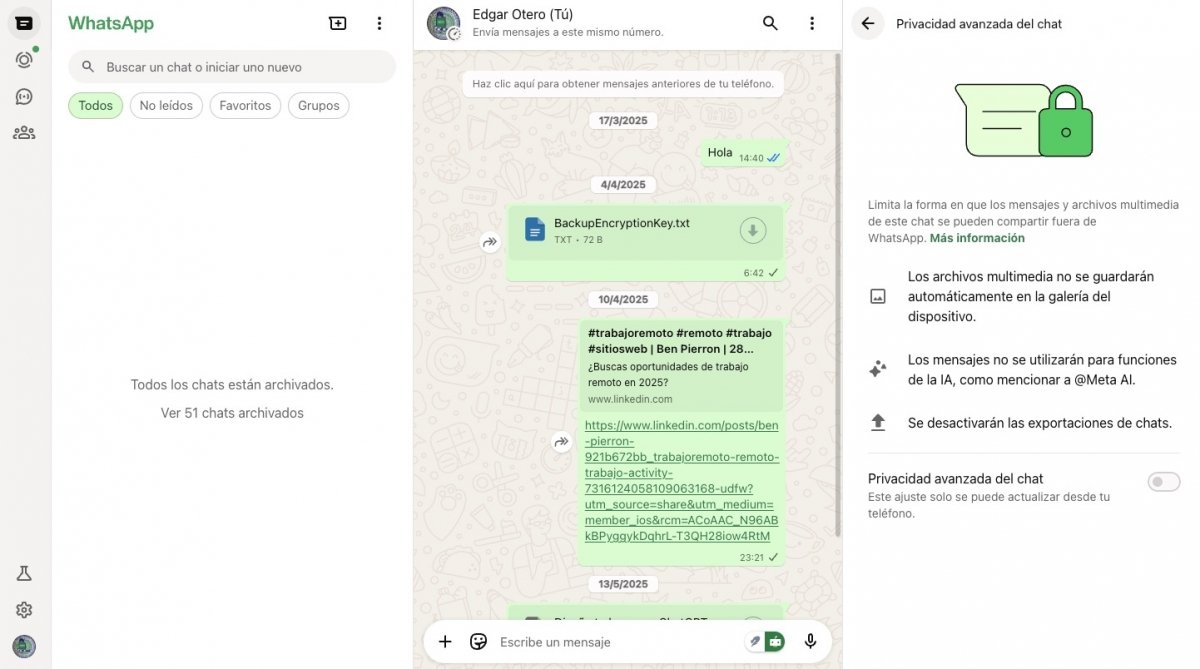 WhatsApp Web ofrece la misma privacidad que la app, con ajustes como la Privacidad avanzada del chat
WhatsApp Web ofrece la misma privacidad que la app, con ajustes como la Privacidad avanzada del chat
La seguridad de los datos es la misma que te proporciona WhatsApp en el móvil. Todas las conversaciones en WhatsApp Web están protegidas por el mismo cifrado de extremo a extremo que la aplicación móvil. Esto significa que solo tú y la persona con la que te comunicas podéis leer lo que se envía, y nadie más, ni siquiera WhatsApp.
Ahora bien, es importante recordar que la sesión de WhatsApp Web se quedará abierta en cualquier ordenador, a menos que se cierre explícitamente. Aunque esto es responsabilidad del usuario, tiene implicaciones directas en la seguridad y la privacidad de tu cuenta.
Cómo usar WhatsApp Web paso a paso
Empezar a usar WhatsApp web en ordenador es un proceso rápido y sencillo que vas a completar en apenas unos minutos. A continuación te contamos cómo se hace de dos formas distintas.
Cómo iniciar sesión en WhatsApp Web con código QR
Para hacer WhatsApp Web login (o inicio de sesión) en tu equipo de escritorio solo tienes que seguir unos pasos muy simples. Asegúrate de tener a mano tu navegador favorito, que puede ser el que venga incluido con el sistema operativo.
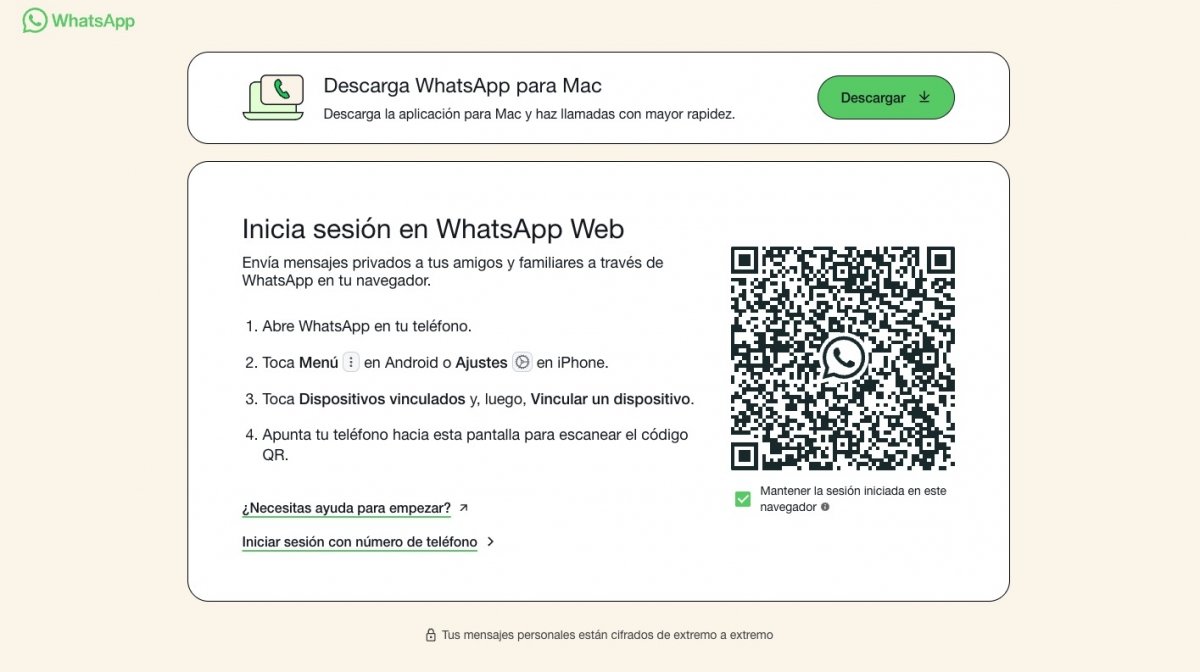 Código QR que debes escanear para iniciar sesión en WhatsApp Web
Código QR que debes escanear para iniciar sesión en WhatsApp Web
Entonces, haz esto:
- Abre tu navegador y ve a la página web.whatsapp.com.
- Verás un código QR en la pantalla de tu ordenador.
- Abre WhatsApp en tu teléfono móvil. En Android, pulsa el icono de los tres puntos y selecciona Dispositivos vinculados. Si tienes un iPhone, ve a Configuración > Dispositivos vinculados.
- Pulsa el botón Vincular un dispositivo. Al hacerlo, se activará la cámara de tu móvil.
- Apunta con la cámara para escanear código QR en WhatsApp que aparece en la pantalla del ordenador.
La sesión se iniciará automáticamente y verás cómo se sincronizan tus chats. Si no consigues completar el proceso y WhatsApp Web no funciona, puede deberse a cosas como una mala conexión a Internet o una versión desactualizada del navegador.
Cómo vincular varios dispositivos (modo multidispositivo 2025)
El modo multidispositivo te permite usar WhatsApp en hasta cuatro dispositivos vinculados de forma simultánea, sin necesidad de que tu teléfono principal esté conectado. Para añadir un nuevo ordenador o tablet, simplemente repite el proceso de iniciar sesión en WhatsApp Web escaneando el código QR en cada uno de ellos. Podrás ver y gestionar todos tus dispositivos activos desde la sección Dispositivos vinculados en tu móvil.
Cómo cerrar sesión en WhatsApp Web correctamente
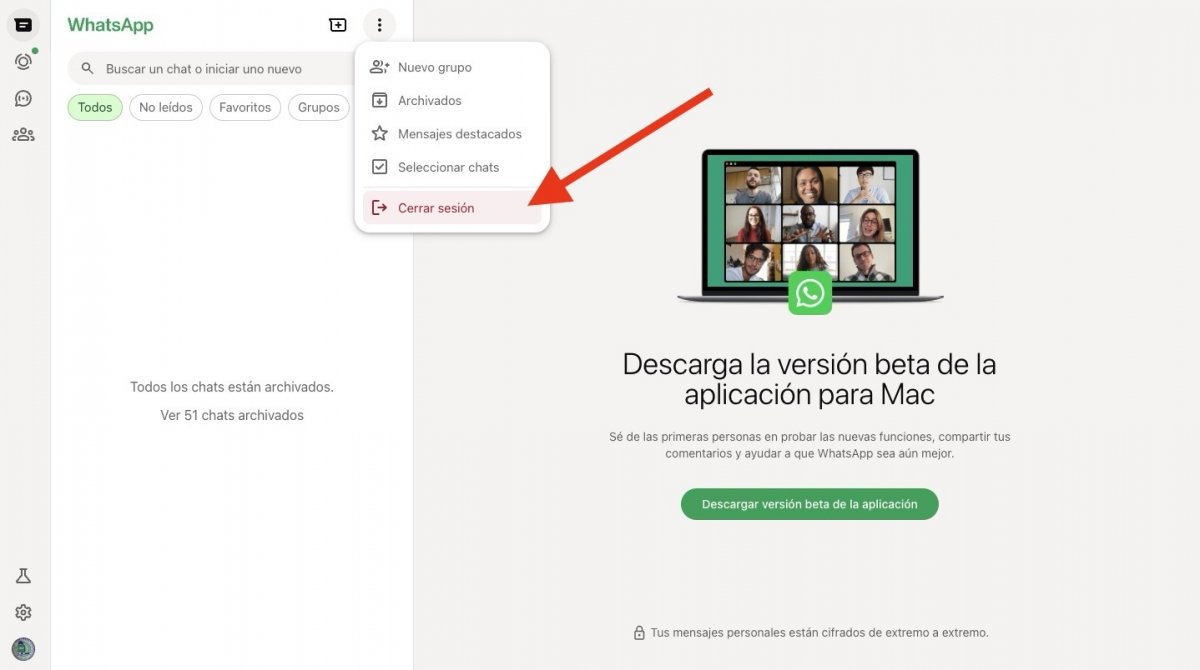 Así puedes cerrar sesión en WhatsApp Web
Así puedes cerrar sesión en WhatsApp Web
Si quieres mantener a salvo tu cuenta, es crucial que cierres sesión en aquellos equipos que ya no vayas a utilizar o que no controles. Hay dos formas de hacerlo:
- Desde el PC. Haz clic en el icono de los tres puntos sobre tu lista de chats y selecciona Cerrar sesión en WhatsApp Web.
- Desde el móvil. Ve a Dispositivos vinculados, pulsa sobre la sesión activa que quieras cerrar y selecciona Cerrar sesión. Esta opción es perfecta si te has dejado la sesión abierta en otro lugar y ya no puedes acceder al equipo.
Cómo usar WhatsApp Web sin tener el teléfono cerca o encendido
Gracias al modo multidispositivo, una vez que has vinculado tu ordenador, puedes abrir WhatsApp Web y usarlo de forma independiente. No necesitas que tu móvil tenga batería o conexión a internet para que funcione en el PC. Esta es la gran ventaja de WhatsApp sin tener el móvil encendido, ya que la sincronización en la nube se encarga de todo.
Los mejores trucos para aprovechar WhatsApp Web en 2025
Aquí tienes una selección de consejos y trucos WhatsApp Web para productividad y para aumentar la comodidad en el uso de esta aplicación desde el navegador.
Atajos de teclado útiles para chatear más rápido
Las combinaciones de teclas te ayudan a ejecutar acciones sin levantar las manos del teclado. Aquí tienes algunos de los más útiles.
- Ctrl + N. Nuevo chat.
- Ctrl + Shift + N. Nuevo grupo.
- Ctrl + E. Archivar la conversación.
- Ctrl + Shift + M. Silenciar la conversación.
- Ctrl + Shift + U. Marcar como no leído.
- Ctrl + Flecha arriba. Editar el último mensaje.
Puedes ver todos los atajos de teclado disponibles en WhatsApp para tu sistema en Configuración > Atajos de teclado.
Activar y desactivar notificaciones de escritorio
 Ajustes de las notificaciones en WhatsApp Web
Ajustes de las notificaciones en WhatsApp Web
Ve a Configuración > Notificaciones y personaliza si quieres recibir alertas de mensajes y si deseas que incluyan una vista previa. Muy útil para mantener la concentración y mejorar la privacidad. Es importante que permitas las notificaciones para WhatsApp cuando el navegador te pregunte si deseas hacerlo.
Anclar chats importantes y silenciar conversaciones
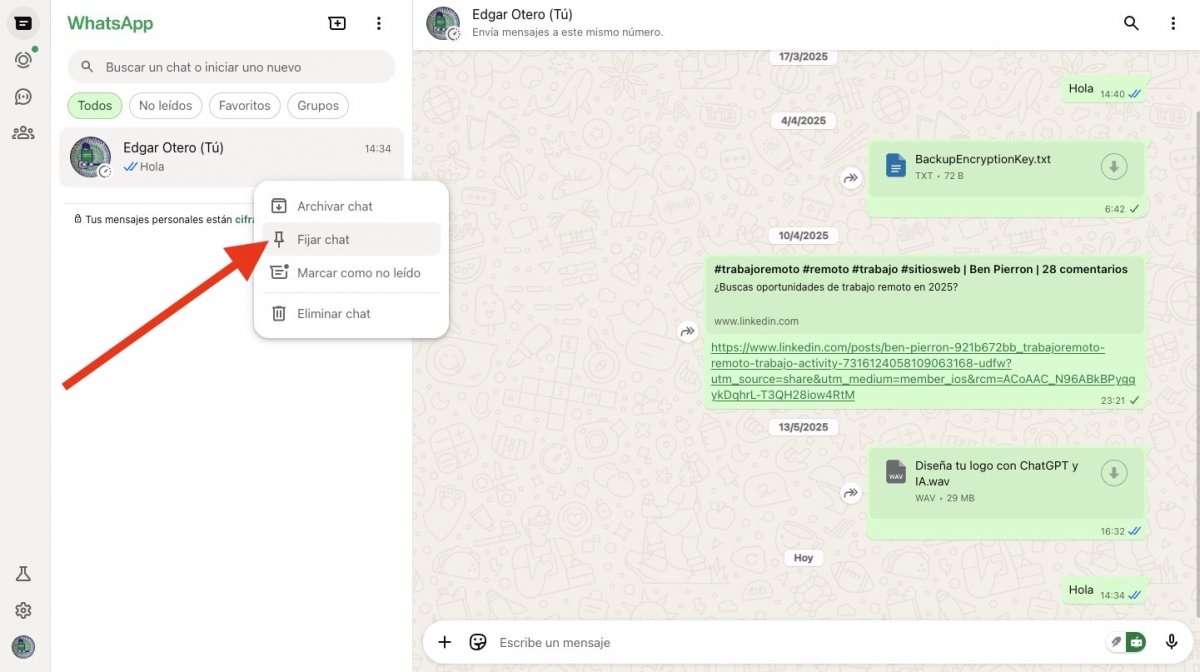 Fijar un chat en WhatsApp Web
Fijar un chat en WhatsApp Web
Haz clic derecho sobre un chat para Fijar chat y mantenerlo siempre al principio de la lista. Si un grupo es muy ruidoso, haz clic derecho y Silenciar notificaciones durante el tiempo que necesites.
Usar WhatsApp Web sin que te vean conectado (modo invisible)
No existe un modo invisible oficial, pero puedes conseguir un efecto similar con extensiones de navegador como WA Web Plus for WhatsApp, que te permiten ocultar tu estado En línea y el doble check azul de lectura, entre otras cosas. Está disponible para Chrome y navegadores Chromium.
Enviar archivos rápidamente desde el PC
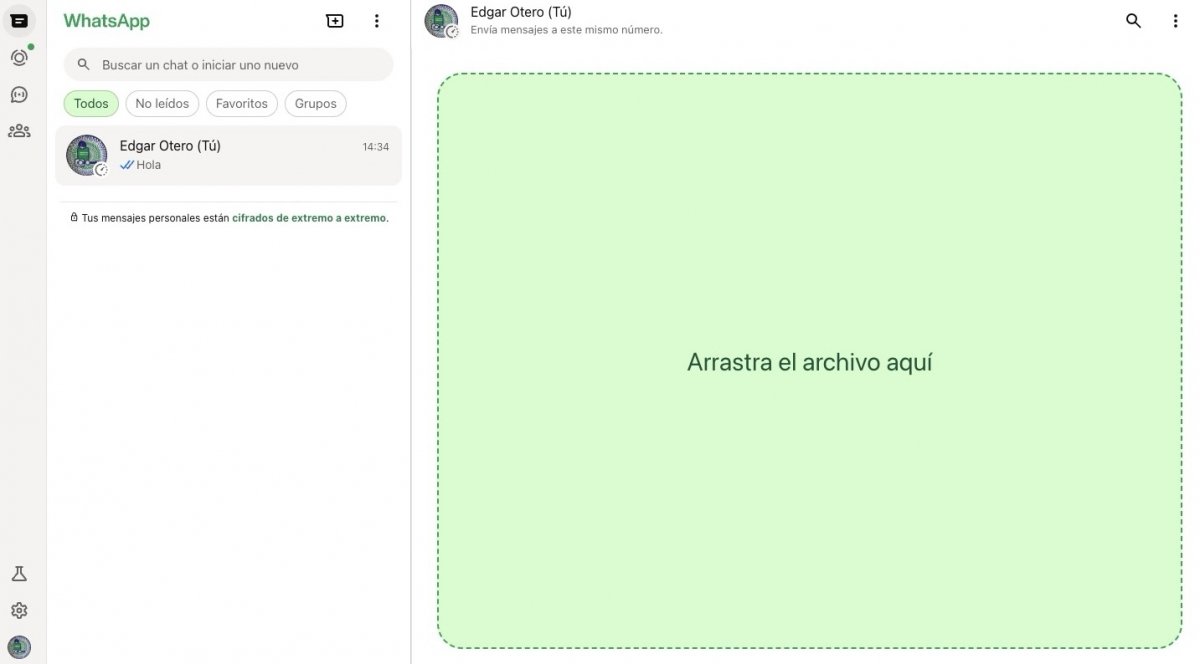 Al arrastrar un archivo, este se envía al chat activo
Al arrastrar un archivo, este se envía al chat activo
La forma más rápida de enviar archivos es arrastrándolos directamente desde una carpeta de tu ordenador y soltándolos sobre la ventana del chat. No puedes enviar archivos que superen los 2 GB.
Usar dos cuentas de WhatsApp Web en el mismo navegador
Si necesitas usar dos cuentas de WhatsApp en el PC, puedes hacerlo abriendo una sesión en una pestaña normal de tu navegador y otra en una pestaña de incógnito. Aunque este método es muy sencillo, tiene un inconveniente: la sesión que uses en la pestaña de incógnito se cerrará cada vez que cierres esa ventana del navegador. La otra opción es usar WhatsApp Web junto con WhatsApp Desktop.
Extensiones útiles para WhatsApp Web
Existen muchas extensiones para Chrome y Firefox que añaden funcionalidades, como el modo oscuro, recordatorios, o herramientas de privacidad. Nuestro consejo es que busques en la tienda de extensiones de tu navegador WhatsApp Web para descubrir las más populares.
Evitar que te desconecten: mantener la sesión activa
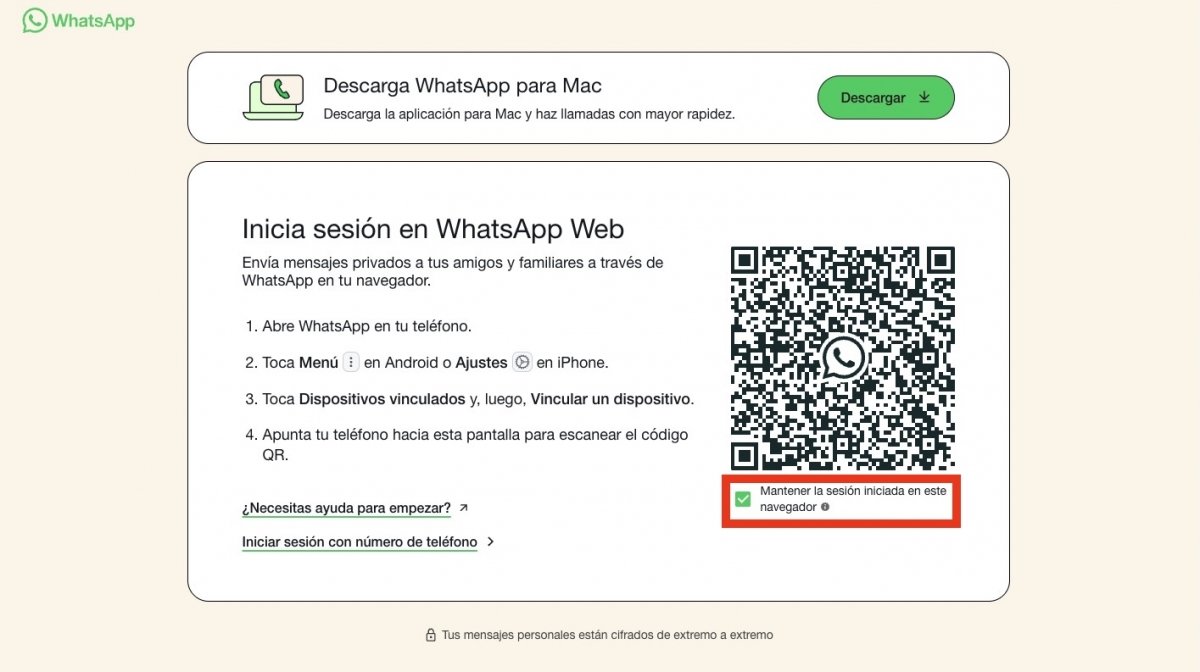 Marcando esta casilla, la sesión se mantendrá abierta, a menos que la abras en una sesión de incógnito
Marcando esta casilla, la sesión se mantendrá abierta, a menos que la abras en una sesión de incógnito
Si marcas la casilla Mantener sesión iniciada en la pantalla del código QR, tu sesión permanecerá activa hasta que la cierres manualmente. Si notas que se cierra sola, puede deberse a la configuración de tu navegador que borra las cookies al cerrar.
Trucos de productividad para WhatsApp Web
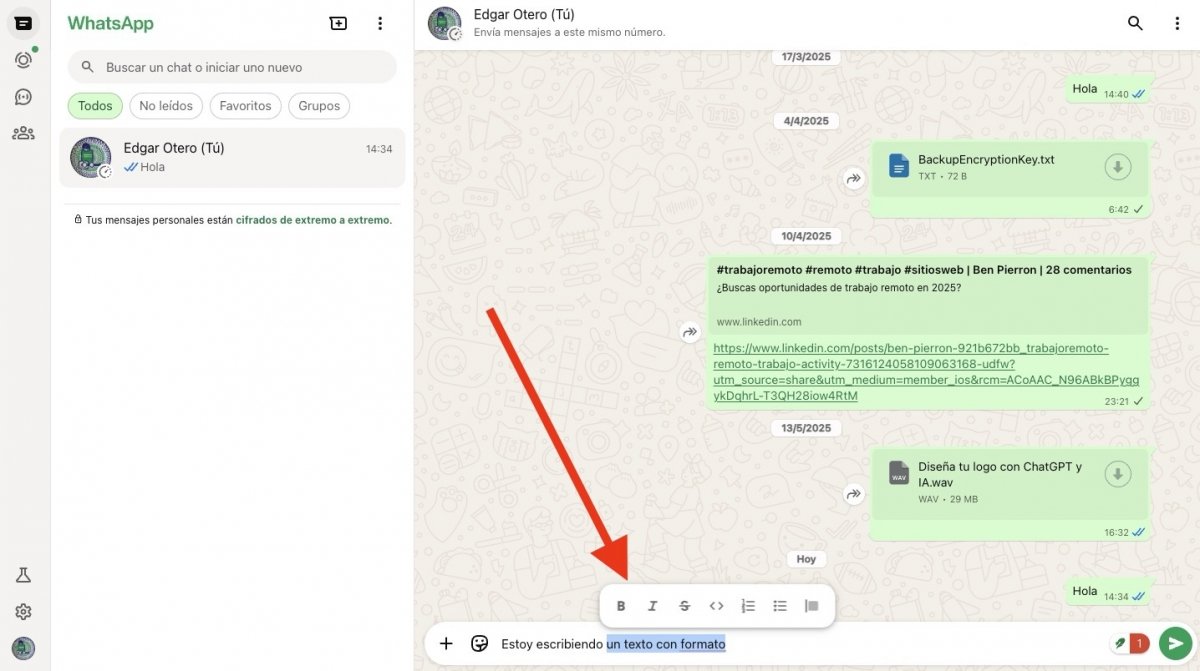 WhatsApp Web incorpora un selector de formato muy útil que aparece al seleccionar texto
WhatsApp Web incorpora un selector de formato muy útil que aparece al seleccionar texto
Finalmente, te dejamos algunos trucos rápidos para ser más productivo con WhatsApp Web:
- Combina WhatsApp Web con otras herramientas. Por ejemplo, puedes arrastrar un archivo directamente desde un correo de Gmail o una carpeta de Google Drive a una conversación de WhatsApp para agilizar tu flujo de trabajo.
- Crea una aplicación con tu navegador. Para un acceso más rápido, puedes instalar WhatsApp Web como una aplicación. En Google Chrome, ve a WhatsApp Web, haz clic en el icono de los tres puntos del navegador y selecciona Enviar, guardar y compartir > Instalar página como aplicación.
- Usa formato de texto para resaltar. No subestimes el poder de la claridad. Usa los mismos atajos que en el móvil para dar formato a tus mensajes. La forma más sencilla es usar los atajos de teclado (por ejemplo, Control + B para las negritas) o seleccionar el texto para que aparezca el menú de formato.
- Búsqueda avanzada y eficiente. Utiliza la barra de búsqueda sobre tu lista de chats para encontrar conversaciones rápidamente. Dentro de un chat, usa la función de búsqueda interna para localizar mensajes específicos por palabra clave, ahorrándote minutos de desplazamiento por la pantalla.
WhatsApp Web preguntas frecuentes 2025
Para terminar, te dejamos las respuestas a preguntas frecuentes que muchos usuarios se hacen con respecto a WhatsApp Web y su funcionamiento. Aunque algunas cuestiones se han abordado a lo largo del artículo, aquí tienes una respuesta todavía más directa.
¿Se puede usar WhatsApp Web sin teléfono?
Sí. Gracias al modo multidispositivo, una vez vinculado, puedes usar WhatsApp Web sin teléfono encendido o conectado a internet.
Qué navegador es mejor para usar WhatsApp Web
Funciona bien en todos los navegadores modernos, siempre y cuando estén actualizados. Eso sí, Google Chrome suele ofrecer la experiencia más estable y con un mayor número de extensiones.
¿WhatsApp Web es seguro?
Sí. Utiliza cifrado de extremo a extremo, lo que garantiza la seguridad de los datos y la privacidad de tus conversaciones.
¿Se pueden hacer llamadas o videollamadas desde WhatsApp Web?
No. Las llamadas y videollamadas solo están disponibles en la aplicación móvil y en la aplicación WhatsApp Desktop, no en la versión de navegador.
Por qué me desconecta WhatsApp Web con frecuencia
Puede deberse a varias razones. Por ejemplo, esto pasa si cierras la sesión manualmente, borras las cookies del navegador o e instala alguna actualización de seguridad de WhatsApp que requiere volver a vincular el dispositivo.
Qué pasa si borro la sesión activa de WhatsApp Web
Simplemente se cerrará la sesión en ese ordenador. No perderás ningún mensaje ni dato de tu cuenta. Para volver a usarlo, tendrás que escanear el código QR en WhatsApp de nuevo.
¿WhatsApp Web guarda mis conversaciones?
No en tu ordenador. Las conversaciones se sincronizan desde los servidores de WhatsApp y se guardan en tu teléfono, que sigue siendo el dispositivo principal.
¿Puedo usar WhatsApp Web en una tablet?
Sí. Puedes abrir WhatsApp Web en el navegador de tu tablet (iPad o WhatsApp Web en Android) solicitando la versión de escritorio del sitio web.whatsapp.com y seguir el mismo proceso de vinculación que ya te explicamos. Es la forma más sencilla de tener WhatsApp Web móvil en una tablet.
Cómo saber si alguien está usando mi WhatsApp Web
Ve a tu móvil, a la sección Dispositivos vinculados. Ahí verás una lista de todas las sesiones activas, incluyendo la ubicación (aproximada) y la última hora de conexión. Si ves un dispositivo que no reconoces, puedes cerrar su sesión desde ahí.
¿Puedo enviar fotos y documentos desde WhatsApp Web?
Sí, sin ningún problema. Puedes adjuntar archivos desde tu ordenador o simplemente arrastrarlos y soltarlos en la ventana del chat.
¿WhatsApp Web notifica cuando alguien inicia sesión?
Sí. Cuando inicias una nueva sesión en WhatsApp Web desde PC, tu teléfono móvil recibe una notificación informándote de que un nuevo dispositivo ha sido vinculado.
¿WhatsApp Web funciona con múltiples cuentas?
No de forma nativa en la misma ventana del navegador. Pero puedes usar el truco de la pestaña de incógnito para manejar dos cuentas a la vez. Sin ir más lejos, con este truco puedes tener sesión abierta en una cuenta personal y en una de WhatsApp Web Business.
Cómo programar mensajes desde WhatsApp Web
WhatsApp no ofrece esta función de forma nativa. Sin embargo, puedes lograrlo utilizando extensiones de terceros para Google Chrome, como Blueticks.
¿WhatsApp Web consume datos si lo uso con el móvil encendido?
Si tu móvil está conectado a una red WiFi, no consumirá datos móviles. Si no hay WiFi, tu móvil usará su plan de datos para sincronizar los mensajes con la web, pero el modo multidispositivo ha reducido mucho esta dependencia. Actualmente, apenas debería notarse.